لكي تتمكن من تلبية طلبات العملاء بسهولة، حتى في الحالات الاستثنائية مثل الطلبات عبر الهاتف أو التواصل المباشر، ستتعلم في هذه المقالة خطوات إضافة طلب جديد يدوياً إلى قائمة الطلبات. بنهاية المقالة، ستكون قادراً على إدارة الطلبات بكفاءة، والتغلب على مشكلة الطلبات المفقودة أو غير المسجلة.
📌 المحاور الرئيسية للمقالة:
إنشاء طلب جديد يدوياً
- إضافة المنتجات
- تحديد العميل
- تحديد طريقة الدفع
- تحديد طريقة شحن الطلب
- إدخال كوبون الخصم وحفظ الطلب
إنشاء طلب جديد يدوياً:
من القائمة الرئيسية، اضغط (الطلبات)، ثم اضغط تبويب (إدارة الطلبات)، واضغط (+ طلب جديد).

ستظهر صفحة إنشاء طلب جديد محتوية على:
- قسم لتصنيفات منتجات المتجر.
- قسم المنتجات في كل تصنيف.
- قسم معلومات الطلب.
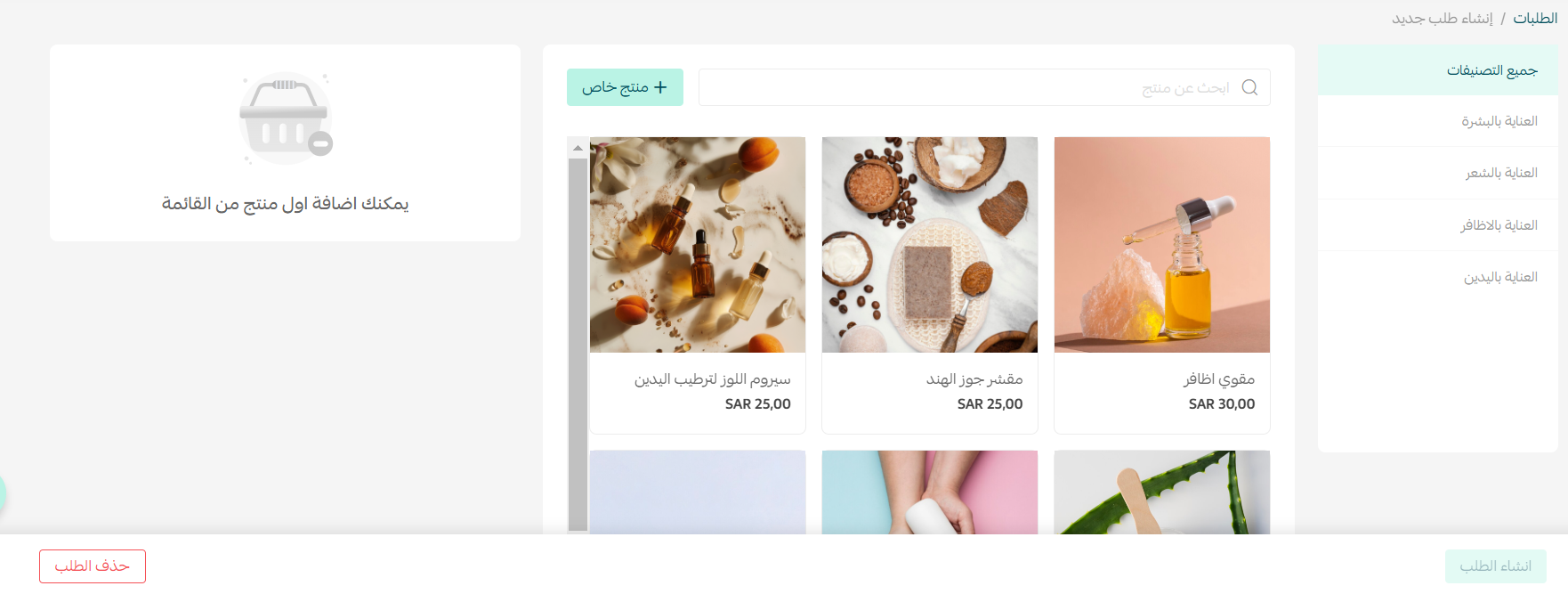
أدخل بيانات الطلب وفق الخطوات التالية:
الخطوة الأولى. إضافة المنتجات
لديك خيارين لإضافة المنتجات:
الخيار 1- إضافة أحد منتجات المتجر
1- حدد التصنيف الأساسي للمنتج المطلوب، أو ابحث عنه عبر حقل البحث.
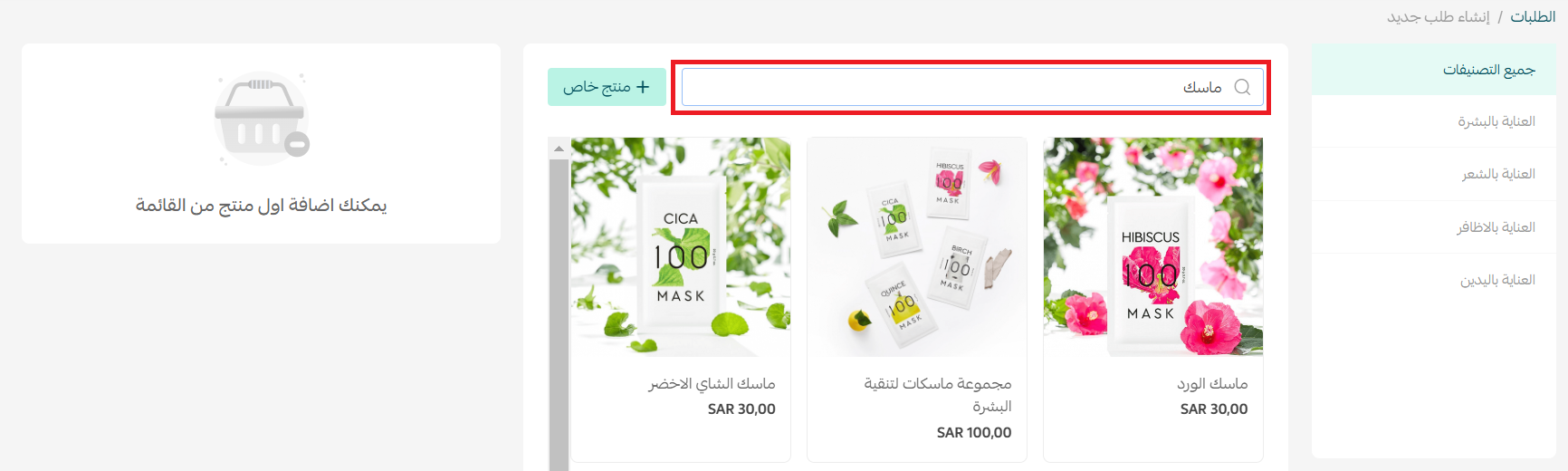
2- اضغط على اسم المنتج المطلوب إدراجه في الطلب.
سيتم إدراجه مباشرة إذا لم يكن له خيارات.
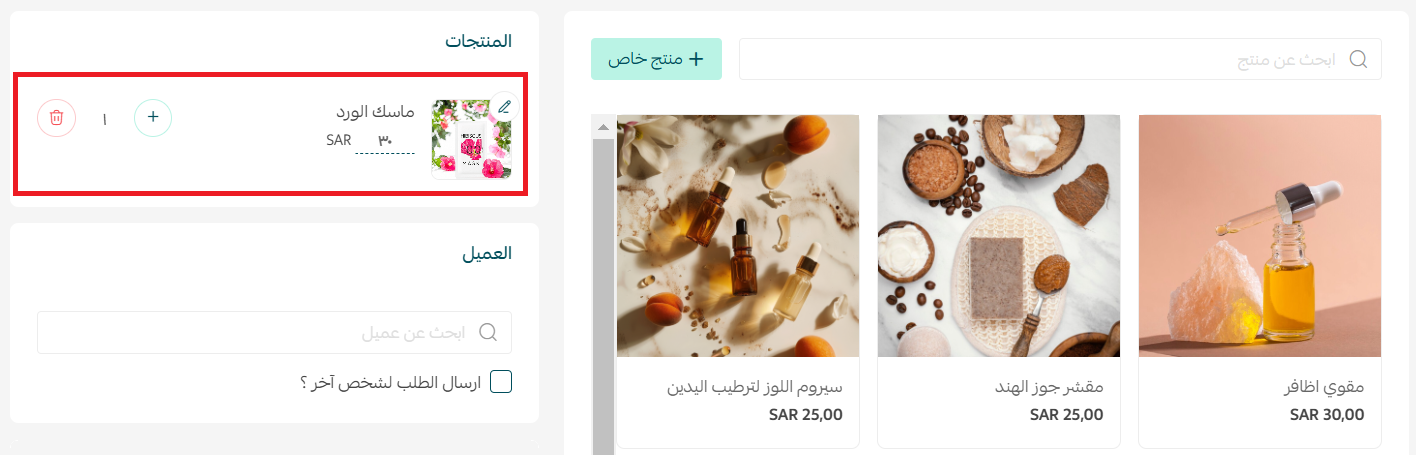
وإذا كان للمنتج خيارات حدد الخيارات المطلوبة، ثم اضغط (إضافة).
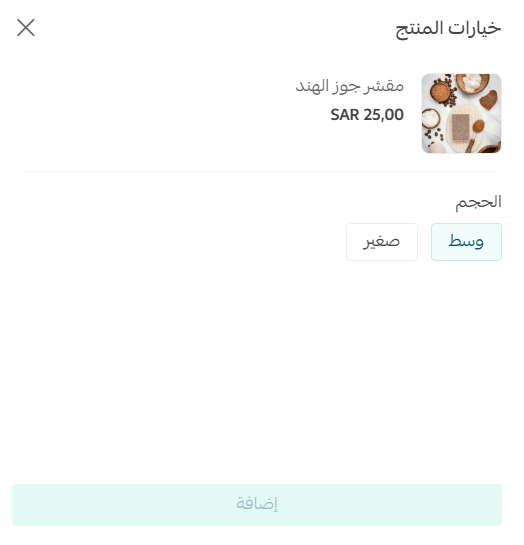
3- حدد الكميات المطلوبة من كل منتج.
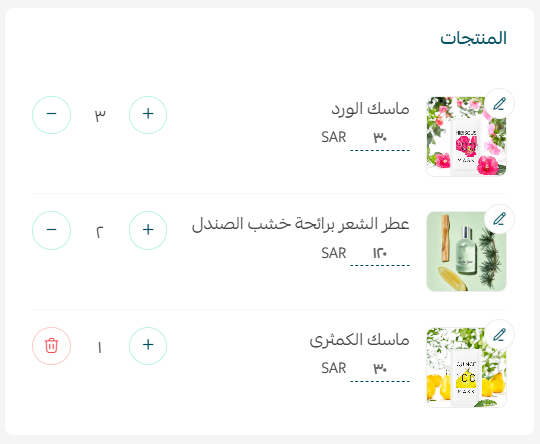
الخيار 2- إضافة منتج خاص
1- اضغط (+ منتج خاص).

2- أدخل بيانات بطاقة المنتج الخاص ثم اضغط (إضافة).
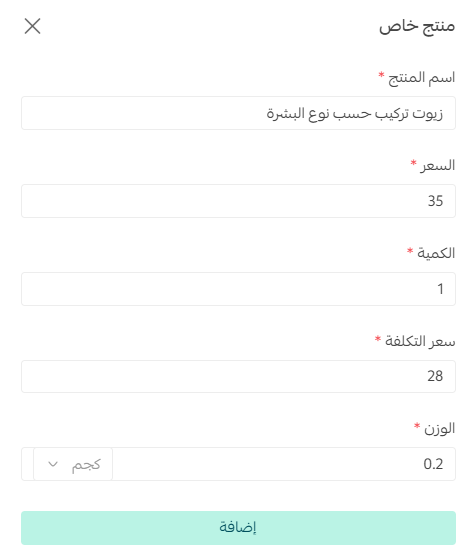
يمكنك تعديل بيانات المنتج الخاص بالضغط عليه.
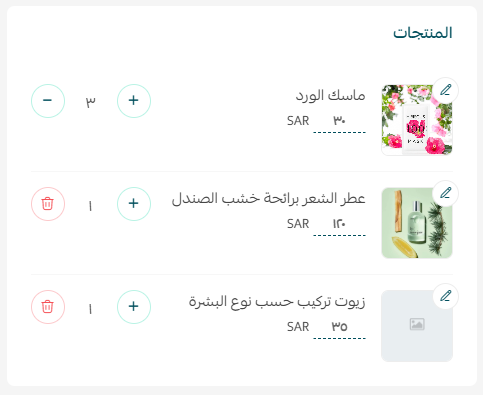
الخطوة الثانية. تحديد العميل
ابحث عن اسم العميل (في حال كان الطلب لعميل سابق)
أو اضغط (+إضافة عميل جديد) في حال كان الطلب لعميل جديد، ثم ادخل بيانات العميل، واضغط (حفظ).
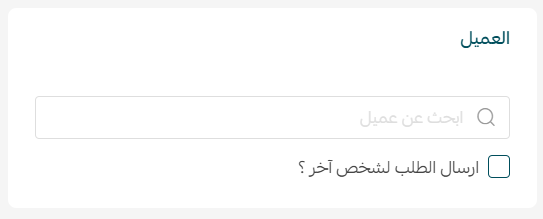
لإرسال الطلب إلى شخص آخر
فعّل خيار (ارسال الطلب لشخص آخر) وأدخل اسم المستلم وبريده الإلكتروني ورقم جواله، ثم اضغط (حفظ).
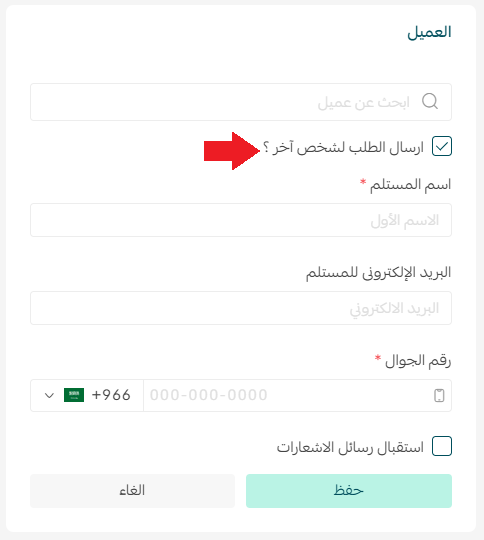
الخطوة الثالثة. تحديد طريقة الدفع
لدى العميل عدة طرق لدفع قيمة الطلب، وهي:
1- تحويل بنكي، اختر البنك وارفع ايصال الدفع.
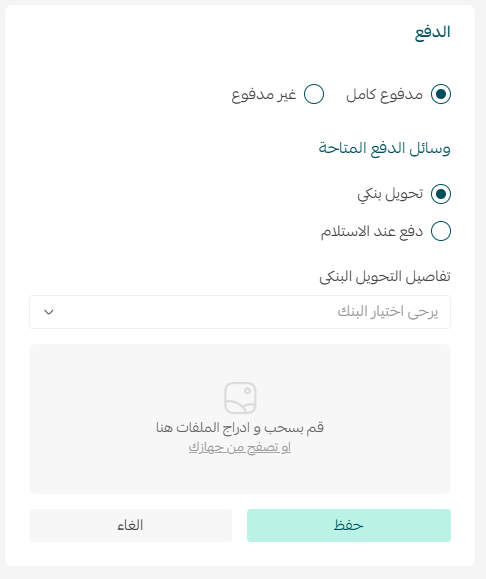
2- دفع عند الاستلام، حدد عمولة الدفع عند الاستلام.
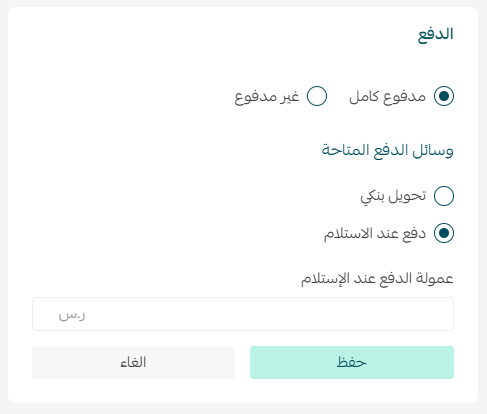
3- وسائل دفع أخرى كالبطاقة الإئتمانية أو وسائل الدفع الآجل.
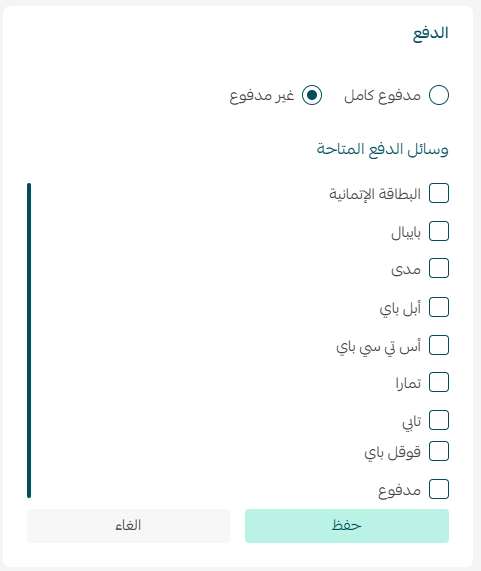
سيظهر قسم طريقة الدفع في الطلب بالشكل:
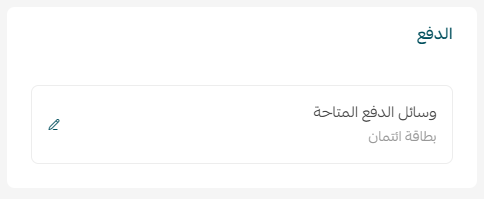
الخطوة الرابعة. تحديد طريقة شحن الطلب
حدد فيما إذا كان الطلب يحتاج إلى شحن أم لا.
الحالة1- الطلب لا يحتاج شحن
عندما تكون منتجات المتجر عبارة عن منتجات رقمية أو بطاقات رقمية أو استشارات فهي منتجات لا تحتاج إلى شحن.
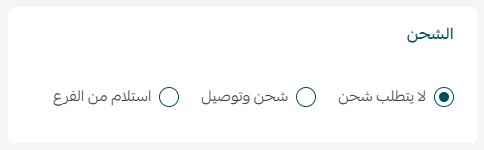
الحالة2- الطلب يحتاج شحن وتوصيل
حدد هل الشحن مجاني أم مدفوع، ثم حدد شركة الشحن واضغط (حفظ).
💡ملاحظة: عند كتابة العنوان الوطني، ستظهر قائمة بالخيارات المطابقة، وبمجرد اختيار العنوان يتم تعبئة جميع الحقول تلقائياً بناءً على البيانات الوطنية.
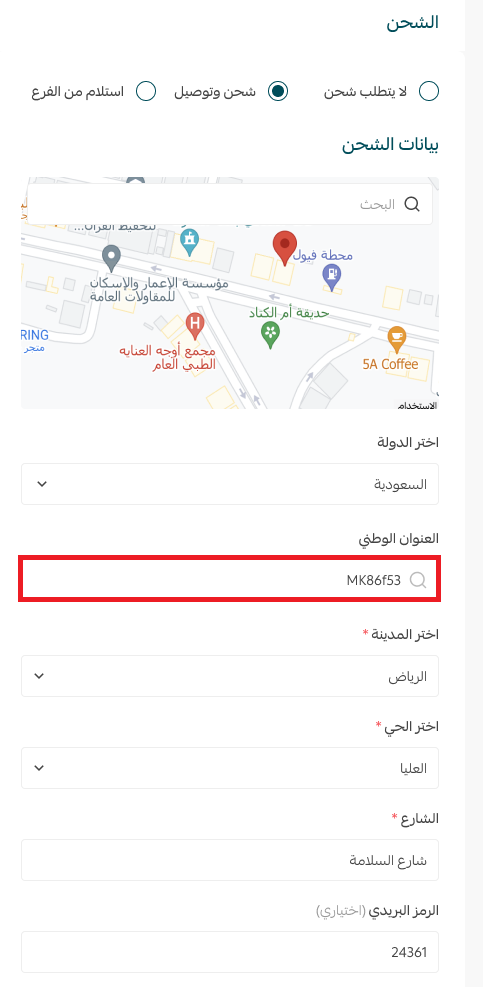
الحالة 3- الطلب سيتم استلامه من الفرع
حدد الفرع الذي سيُستلم منه الطلب.

سيظهر قسم الشحن بعد تحديد الشركة بالشكل:
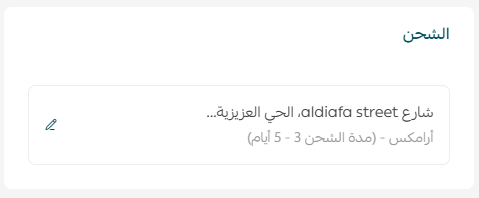
الخطوة الخامسة. إدخال كوبون الخصم وحفظ الطلب
راجع ملخص الطلب ولإضافة كوبون إلى الطلب، اضغط (+ كوبون).
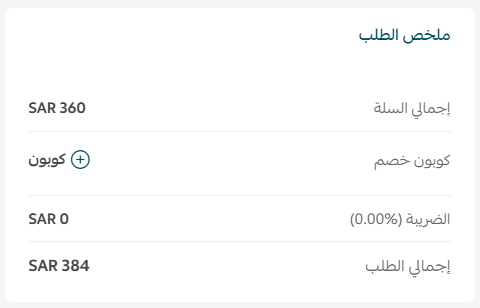
أدخل رمز كوبون التخفيض، واضغط (تأكيد).
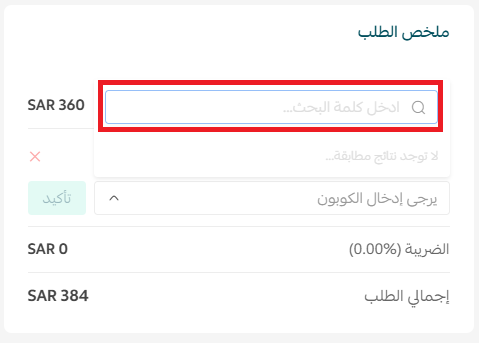
لمزيد من التفاصيل حول إضافة كوبون جديد
من أسفل الصفحة، اضغط (إنشاء الطلب) ثم اضغط (نعم، إضافة) ليتم إضافة الطلب إلى قائمة الطلبات.
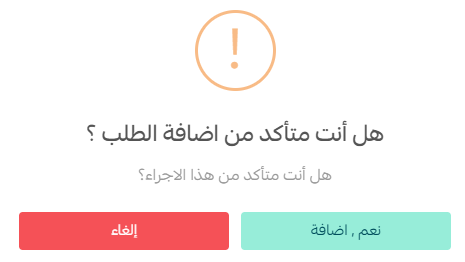
لمزيد من التفاصيل حول العمليات والإجراءات على الطلب